移动宽带路由器设置
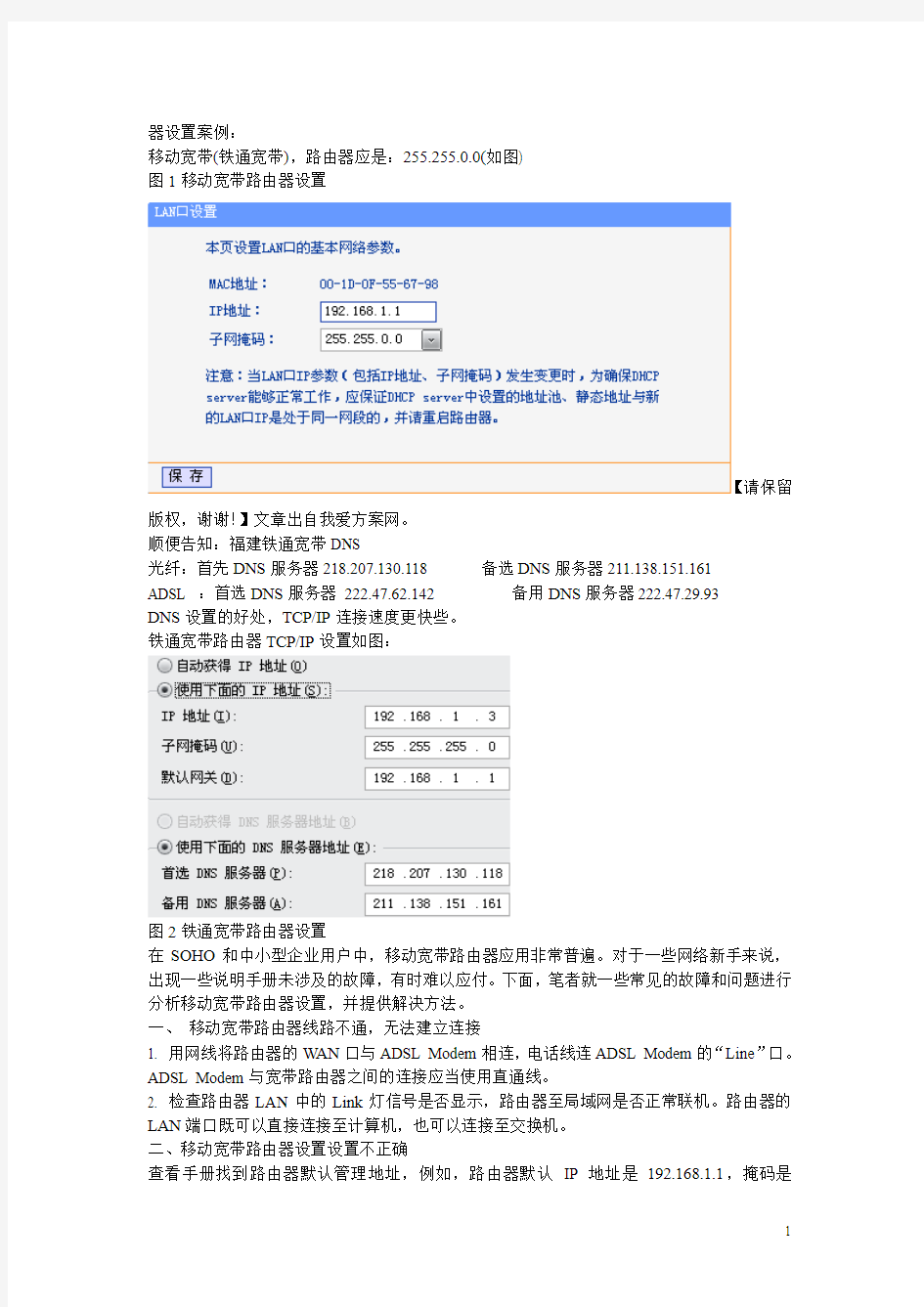

器设置案例:
移动宽带(铁通宽带),路由器应是:255.255.0.0(如图)
图1移动宽带路由器设置
【请保留
版权,谢谢!】文章出自我爱方案网。
顺便告知:福建铁通宽带DNS
光纤:首先DNS服务器218.207.130.118 备选DNS服务器211.138.151.161
ADSL :首选DNS服务器222.47.62.142 备用DNS服务器222.47.29.93
DNS设置的好处,TCP/IP连接速度更快些。
铁通宽带路由器TCP/IP设置如图:
图2铁通宽带路由器设置
在SOHO和中小型企业用户中,移动宽带路由器应用非常普遍。对于一些网络新手来说,出现一些说明手册未涉及的故障,有时难以应付。下面,笔者就一些常见的故障和问题进行分析移动宽带路由器设置,并提供解决方法。
一、移动宽带路由器线路不通,无法建立连接
1. 用网线将路由器的W AN口与ADSL Modem相连,电话线连ADSL Modem的“Line”口。ADSL Modem与宽带路由器之间的连接应当使用直通线。
2. 检查路由器LAN中的Link灯信号是否显示,路由器至局域网是否正常联机。路由器的LAN端口既可以直接连接至计算机,也可以连接至交换机。
二、移动宽带路由器设置设置不正确
查看手册找到路由器默认管理地址,例如,路由器默认IP地址是192.168.1.1,掩码是
255.255.255.0,请将您的计算机接到路由器的局域网端口,可以使用两种方法为计算机设置IP地址。
三、移动宽带路由器无法进行ADSL拨号
打开Web浏览器,在地址栏中输入路由器的管理地址,例如192.168.1.1,此时系统会要求输入登录密码。该密码可以在产品的说明书上查询到。进入管理界面,选择菜单“网络参数”下的“WAN口设置”,在右边主窗口中,“W AN口连接类型”选择“PPPoE”,输入“上网账号”及“上网口令”,点击连接按钮即可。
1.手动设置IP地址。
设置您计算机的IP地址为192.168.1.xxx(xxx范围是2至254),子网掩码为255.255.255.0,默认网关为192.168.1.1。采用小区宽带接入方式时,应当确保DHCP分配的内部IP地址与小区采用的IP地址在不同的网段。
2.利用路由器内置DHCP服务器自动设置IP地址。
1) 将您计算机的TCP/IP协议设置为“自动获得IP地址”、“自动获得DNS服务器地址”。
2) 关闭路由器和您的计算机电源。首先打开路由器电源,然后再启动您的计算机。
四、移动宽带路由器ISP绑定MAC地址造成无法连接
有些宽带提供商为了限制接入用户的数量,在认证服务器上对MAC地址进行了绑定。此时,可先将被绑定MAC地址的计算机连接至路由器LAN端口(但路由器不要连接Modem或ISP 提供的接线),然后,采用路由器的MAC地址克隆功能,将该网卡的MAC地址复制到宽带路由器的W AN端口。在Windows 2000/XP下按“开始→运行”,输入“cmd/k ipconfig /all”,其中“Physical Address”就是本机MAC地址。
五、上网一段时间后就掉线,关闭移动宽带路由器后再开启又可以连通
1) 网络中过多DHCP服务器引起IP地址混乱。您需要将网络中的所有DHCP服务器关闭,使用手动指定IP地址方式或仅保留一个DHCP服务器。这些DHCP服务器可能存在于Windows 2000/NT服务器、ADSL路由器和ADSL Modem当中。
2) 该型号路由器与ISP的局端设备不兼容。这类问题只有换用其他型号的路由器或者ADSL Modem,再观察问题是否解决。
3) 路由器和ADSL设备散热不良。如刚上网时正常,过一会网速下降,这时如果用手摸设备很烫,换一个设备速度就正常,说明散热环境不好。
4) 查看所有连接的计算机是否有蠕虫病毒或者木马,请先使用杀毒工具和木马专杀工具扫描清除掉计算机内的病毒或者木马然后再接在网络上。
六、为何网费远远超出预计费用
如果是非包月用户,可以选择“按需连接”或者“手动连接”,并且输入自动断线等待时间,防止忘记断线一直连接而浪费上网时间。如果采用计时收费的资费标准,应当将路由器设置为“按需连接”,同时还应当设置自动断线的等待时间,即当在指定的时间内没有Internet 访问请求时,路由器能够自动切断ADSL连接。
七、为什么会出现能用QQ和玩游戏、但是不能打开网页的现象
这种情况是DNS解析的问题,建议在路由器和计算机网卡上手动设置DNS服务器地址(ISP 局端提供的地址)。另外,在“DHCP服务”设置项,也手动设置DNS服务器地址,该地址需要从ISP供应商那里获取。
八、忘记了登录移动宽带路由器管理页面的密码
某些路由器设备后面有一个Reset按钮,根据说明按住这个按钮数秒会恢复缺省配置,登录Web的用户名和密码分别恢复成初始值
用的是无锡的移动宽带,是校园内的(有线),买了个无线路由,却发现路由登不上移动账号,电脑登陆正常.用电脑的话是先获得学校的动态ip,在用移动给的软件输
入用户名和密码,就可以了!!用路由也能获得动态ip,pppoe的拨号也能上电信账号,但就是不能上移动的!!!移动说没有限制使用路由!!查看路由的日志发现都是
因为:chap:密码验证失败!可密码是不可能错的啊!!!求教高手怎么解决!!
如果实在不能用路由登陆移动账号,我还有一个想法,让路由使用动态ip来获得学校的ip,我的电脑网卡设置自动获得路由分配的ip,最后再使用移动软件拨号上网,这样我的电脑是能上网了,但其他电脑却不行,怎么让其他电脑也一起上呢,就算
我的电脑关了其他人也还能照样上,不要通过第三方软件,就靠路由和电脑!!
问题补充:
移动宽带可以用电脑自带的程序拨号,在电脑上显示的是来l2tp上网方式(移动说了是pppoe),可是我用路由的来l2tp还是不能上网!!!
汗!!一楼可能把我看成小白了,这些我懂,而且移动没有绑定mac,是电脑就可以
上!!!!只是路由不行,注意是因为chap:密码验证失败!!!!
您好!
如果是chap验证方式的话,那么我想你这一端(终端用户)做再多配置也是徒劳的。
chap质询握手协议是由对方服务器上发起,一次只带一串字符和一个相匹配的同部位码,这种措施会使得路由器的功能失效(服务器上的质询请求无法发送到电脑)
所以表面上说是不限制路由,但是服务器的设置却是将路由完全的限制死了啊。
彩信设置
首先待机情况下-菜单-设置-无线控件-移动网络设置-接入点名称 进去以后,按MENU "新APN" 彩信设置 1.名称:中国移动彩信设置 2.APN:cmwap 3.代理:10.0.0.172 4.端口:80 5.用户名:(空着) 6.密码:(空着) 7.服务器:(空着) 8.MMSC:https://www.360docs.net/doc/7118132529.html, 9.彩信代理:010.000.000.172 10.彩信端口:80 11.彩信协议:这里要选择WAP 2.0 12.MCC:460 13.MNC:00 14.APN类型:mms 编辑完以后,按MENU 选择“保存” 上网设置 1.名称:cmnet 2.APN:cmnet 3.代理: 4.端口: 5.用户名:(空着) 6.密码:(空着) 7.服务器:(空着) 8.MMSC: 9.彩信代理: 10.彩信端口: 11.彩信协议:这里要选择WAP 2.0 12.MCC:460 13.MNC:00 14.APN类型:default 编辑完以后,按MENU 选择“保存” 问题的关键是APN类型,一个是default,一个是mms。系统会自动选择,上网的时候用cmnet,彩信的时候走mms,也就是cmwap的设置了。 看,它已经非常详尽,而且指示清晰,任何一个具备中文理解能力的人都能够按章操作。可是,为什么我一直到今天才能下载彩信呢?这篇说明文里缺少了点什么?答案是几个极为细小的细节: 1、操作前需要重新启动机器,把APN设置恢复为默认设置。 2、点Menu,选择“新增”项,按照文章中的内容逐次增加两个APN。 3、编辑好一个APN,就要储存一次。
4、在Cmnet设置完成后,把APN列表界面中此项对应的圆点选点为绿色。 5、MMSC地址不可以有“Http://”,这是所有悲剧的核心。由于玩家放出的教程一般都在各种手机论坛上,在发布文章的时候,提交的网址会自动被系统添加上“Http://”。事实上,手机只认“https://www.360docs.net/doc/7118132529.html,”,有网址前缀的话,无论如何也无法下载彩信。 6、完成设置之后,进入电话拨号状态,输入:*#*#4636#*#* ,输入完毕会自动呼出手机信息设置。点击左下角的切换DNS检查按钮,使按钮旁边显示:0.0.0.0 allowed 7、完成所有设置之后,重启机器。 在补充的7点中,任何一点没有操作到位,都可能造成最终无法接收彩信。对于那些幸运的人来说,可能一次就能够操作到位。而对于那些不幸运的人来说,这7点足够让他们挣扎很长的时间。而且,所有的教程中都缺乏对于情境的交代,比如你必须要指定APN的类型为MMS或者是default,再比如说MMS设定完成后,APN列表中它不会对应出现小圆点,但是这不重要。于是,你不知道自己的操作是否正确,系统也不会在每一步提供人机交互的提示。所以,最后只能以成败论英雄。能够下载彩信就欢天喜地,不能的话只能从头一项项再来。 而想从网络上找到解决方案的话,几乎也没有可能。因为引擎返回了大量同质内容,无非是上面的这个教程被重复转载了100万次,很难找到操作不成功的案例和解释。现在,我在这里提供一种。相信会有人循着搜索引擎找来,那么希望这个方法能够帮助到你。
广电宽带路由器设置向导
东丽广电宽带路由器设置简要说明 用户使用路由器,首先将入户网线(上连网线)与路由器WAN口连接,再用连接线将用户PC机上的网卡与路由器LAN口连接。对应的指示灯亮表示链路连接正常。 一、路由器设置: 进入路由器管理页面,首先对WAN口进行设置。 1、不要在路由器中设置虚拟拨号的用户名和密码。本网络不支持路由器拨号上网。 2、要在路由器的WAN口设置中选择“静态IP”模式,并在对应输入框中设置用户账 号分配的ip地址、子网掩码、网关和DNS。如图一所示: (图一) 输入完成后点“确定”按钮。 由于绝大部分路由器对LAN口默认都启用了DHCP功能,所以不用对LAN口作设置。路由器中的其他设置也不需要更改。 (DHCP地址池地址段不能为192.168.1.×,即第三位不能为1,建议改为192.168.0.×网段。)
二、PC机设置: 用户PC机不需要在本地连接里面设置IP地址等参数,所有地址均采用自动获得方式,网卡与路由器LAN口正常连接后,路由器会为PC机自动分配一个IP地址。用户只需要直接打开IE浏览器,输入网址:192.168.1.100 如图二所示: (图二) IE浏览器将打开东丽广电宽带用户认证网页,如图三所示: (图三) 在对应输入框中输入用户账号与密码,点击“登陆”按钮,登陆成功后,PC机便可正常上网。 如一台路由器连接了多台PC机或无线移动终端,那只需要一台PC机或移动终端进行网页登陆后,其他PC机和移动终端便可不用登陆直接上网。 特别说明: 1.用户账号通过网页登陆后如30分钟内与外网没有产生数据流量,那计费网关会自 动注销(下线)此账号。用户再上网需重新登陆账号。 2.如用户账号通过网页方式登陆,并且账号计费策略为计时收费类型,用户在终止网 络使用时需通过网页:192.168.1.100进行账号注销操作。 3.如用户移动终端不能连接网络而与路由器通过网线连接的机器能够上网,那是路由 器的无线设置与移动终端设置不匹配造成,需用户自行调试。
路由器的局域网端口设置
路由器的局域网端口设置 方法一: 一、本地连接的设置 1、用右键单击“网上邻居”,选择“属性”选项,在弹出的窗口中双击打开“本地连接”图标,在新窗口中单击“属性”按钮,选中“Internet 协议(TCP/IP)”选项,单击“属性”按钮; 2、在弹出的窗口中,选择“使用下面的IP地址”,在“IP地址”后面的文本框输入192. 168. 1. X(X范围2-254);“子网掩码”后面输入255. 255. 255. 0 ;“默认网关”后面则 输入:192. 168. 1. 1。填完以后单击“确定”按钮; 二、路由器的设置 通过上面的方法我们已经把计算机和路由器成功的连接在了一起,接下来我们就可以通过路由器的管理界面开始对路由器进行设置了。那么如何进入路由器的主管理界面呢? 1、打开IE浏览器,在“地址栏”输入 192. 168. 1. 1 并回车后,会弹出一个要求输入用户名和密码的对话框。按路由器的说明书输入用户名和密码:如admin、admin; 2、单击“确定”按钮后,进入路由器的主管理界面。在路由器的主管理界面左侧的菜单列,是一系列的管理选项,通过这些选项就可以对路由器的运行情况进行管理控制了。 注意:不同品牌的路由器,其设置方法也有所不同,在配置路由器前一定要详细阅读路由器的说明书,严格按照说明书中介绍的方法进行设置。在本例中,TL-R410路由器的出厂默认设置信息为:“IP地址:192.168.1.1;子网掩码:255.255.255.0;用户名和密码:admin、admin”。 3、进入路由器管理界面
第一次进入路由器管理界面(也可以在路由器主管理界面点击左边菜单中的“设置向导”选项),会弹出一个“设置向导”界面,单击“下一步”按钮; 4、WAN口设置 在弹出的“WAN口设置”界面中,选择“PPPOE”选项,在“上网账号”和“上网口令”对话框中分别输入对应的用户名和密码。由于ADSL可以自动分配IP地址、DNS服务器,所以这两项都不填写。直接在对应连接模式中,选择“自动连接”项,这样一开机就可以连入网络,大大增加了办公效率。 5、设置路由器的DHCP功能 DHCP是路由器的一个特殊功能,使用DHCP我们可以避免因手工设置IP地址及子网掩码所产生的错误,同时也避免了把一个IP地址分配给多台工作站所造成的地址冲突。使用DHCP不但能大大缩短配置或重新配置网络中工作站所花费的时间,而且通过对DHCP服务器的设置还能灵活的设置地址的租期。 单击界面左侧的“DHCP服务器”选项,在弹出的“DHCP设置”窗口中,单击“启用”按钮。而“地址池开始地址”和“地址池结束地址”选项分别为192.168.1.X和 192.168.1.Y(X〈Y,要注意X不能是0、1,Y不能是255),在此我们可以任意输入IP地址的第4地址段。设置完毕后单击“保存”按钮。 在进行了以上设置后,只要打开局域网中的任何一台电脑,启动IE浏览器,都可以共享资源、上网冲浪了。 三、在“开始”“运行”中ping一下电脑与路由的连接 如果单击“确定”后出现如下的数据则表示计算机和路由器连接成功了;
各大运营商 网络接入点设置
手机上网一点通各大运营商接入点设置 很多朋友在购买了新的手机后不知道如何才能顺利上网。不管您用的是Android,iOS,还是Symbian系统的手机,都需要进行简单的接入点配置。随着3G网的用户越来越多,很多人已经加入了这个新群体。但是合理的使用2G网络还是很有必要的,会为您节省不少流量。针对这一问题,笔者将详细的为您介绍各个运营商的网络接入点设置方法,让您的手机冲浪更加便捷、愉快。 首先为您介绍的是中国移动接入点的设置: 一、中国移动NET、WAP及彩信设置 (一)中国移动NET设置 Android用户依次点击手机菜单、设置、无线和网络、移动网络设置、接入点名称、新建接入点。 名称:中国移动NET设置;接入点名称:cmnet;代理:空白;端口:空白;用户名:空白;密码:空白;服务器:空白;MMSC:空白;彩信代理:空白;彩信端口:空白;彩信协议:wap 2.0;MCC:460,MNC:00,;身份验证类型:空白;接入点名称类型:default。 进入Android设置及无线和网络
(二)中国移动WAP设置 名称:中国移动WAP设置;接入点名称:cmwap;代理:10.0.0.172;端口:80;用户名:空白;密码:空白;服务器:空白;MMSC:空白;彩信代理:空白;彩信端口:;彩信协议:wap 2.0;MCC:460,MNC:00,;身份验证类型:空白;接入点名称类型:default。 移动网络设置及接入点名称 (三)中国移动彩信设置(收发彩信用) 名称:中国移动彩信设置;接入点名称:cmwap;代理:10.0.0.172;端口:80;用户名:空白;密码:空白;服务器:空白;MMSC:https://www.360docs.net/doc/7118132529.html,;彩信代理:10.0.0.172;彩信端口:80;彩信协议:wap 2.0;MCC:460,MNC:00,;身份验证类型:空白;接入点名称类型:mms 。
XXXX年最新中国移动无线局域网(WLAN)AP、AC设备测试规
中国移动通信企业标准 QB-╳╳-╳╳╳-╳╳╳╳ 中国移动无线局域网(W L A N) A P、A C设备测试规范-认证及 计费分册 C M C C W L A N A P A C E q u i p m e n t A u t h e n t i c a t i o n A n d A c c o u n t i n g T e s t S p e c i f i c a t i o n 版本号:2.0.0 ╳╳╳╳-╳╳-╳╳实施╳╳╳╳-╳╳-╳╳发布 中国移动通信集团公司发布
目录 前言 ..................................................................... II 1. 范围 (1) 2. 规范性引用文件 (1) 3. 术语、定义和缩略语 (1) 4. 测试环境 (4) 4.1. 总体测试示意图 (4) 4.2. 接入流程测试组网图 (5) 5. 测试仪器以及软件列表 (5) 5.1. 测试仪器列表 (5) 5.2. 测试辅助设备列表 (5) 5.3. 测试软件列表 (6) 6. 测试项目优先级说明 (7) 7. 测试用例 (7) 7.1. 认证功能测试 (7) 7.1.1. WEB认证 (7) 7.1.2. 不同SSID混合认证 (12) 7.1.3. 客户端及其他认证(PPPOE)认证 (20) 7.2. 计费功能测试 (24) 7.2.1. 预付费测试 (24) 7.2.2. 流量计费测试 (25) 7.3. WEB认证流程及协议测试 (27) 7.3.1. 强制Portal (27) 7.3.2. 用户认证流程 (29) 7.3.3. 门户网站推送 (31) 7.3.4. 计费流程 (32) 7.3.5. 用户下线 (35) 7.3.6. WEB认证流程协议测试 (40) 7.4. 无感知认证流程及协议测试 (46) 7.4.1. EAP-SIM用户认证 (46) 7.4.2. EAP-AKA用户认证 (47) 7.4.3. PEAP用户认证 (47) 7.4.4. 计费流程 (50) 7.4.5. 用户下线 (53) 7.4.6. 无感知认证流程协议测试 (56) 8. 编制历史 (57)
移动光猫路由超级密码修改
HG8321R光猫开路由破解详细步骤,吉林长春试验成功 在吉林长春,联通光纤宽带使用较为广泛,联通提供的免费光纤猫型号多为HG8321R,默认状态下是没有开启路由功能的,用户只能再接一个路由器来PPPOE来拨号上网,而且宽带安装人员要求路由器必须接光猫的LAN1口,LAN2口不能使用,其实HG8321R虽然没有无线功能,但光猫已经自带路由功能,适当破解,就可以达到以下几个目的: (1)光猫自动拨号上网,电脑或路由器不用拨号即可上网。 (2)让HG8321R上的2个LAN口像普通路由路器的LAN口一样,即插即用。 (3)让HG8321R上的LAN1或LAN2口直接PC电脑,让另一个LAN口来接无线路由器,实现电脑、手机、PAD等设备接入网络。 (4)让HG8321R上的LAN1或LAN2口,分别接一个无线路由器(路由器的WAN 口设置为动态IP或静态IP),让无线信号更强、覆盖的区域更大,PC电脑可以无线或有线连接到无线路由器上。
工具/原料 ? 电脑 ? ? HG8321R光猫 ? 方法/步骤 . 一、准备工作,获得HG8321R的两个重要的用户名和密码及设置好电脑的IP . (1)找到WEB登录HG8321R光猫的超级用户入口IP以及超级用户的用户名和密码,经试验默认的超级用户入口IP:192.168.1.1/CU.html,超级用户的用户名:telecomadmin,密码是:admintelecom,有的地区的运营商可能会更改这个用户名及密码,请看第二步; . 本次破解的华为光猫HG8321R的标签信息如下:型号:FTTH终端(WO-27s),默认网络地址:192.168.1.1,默认用户名:user,默认用户及密码:***不能说的***,这个USER账号,只有对光猫配置的查看权限,不能修改光猫的配置,怎么办呢??? .
中国移动无线上网
中国移动“随 e 行”校园 WLAN 业务介绍 校园 WLAN 业务是中国移动面向校园区域(目前主要面 向高等院校)用户推出的无线上网服务,高校客户可通过笔 记本电脑、手机等支持 WLAN 功能的终端,在中国移动 WLAN 网络高校覆盖区域内通过接入 CMCC-EDU 热点使用无线互联 网服务。 校园 WLAN 业务仅限在校学生、教职员工等高校范围内 的中国移动用户使用,用户开通校园 WLAN 业务后接入本省 CMCC-EDU 热点上网时可享受高校优惠资费套餐。 中国移动“随 e 行”校园 WLAN 业务使用方法 1. (一)套餐资费:
目前中国移动校园 WLAN 业务提供按月包时长资费套餐: 包含高校 套餐月 内指定区 费 域的 WLAN 时长 10 元 40 小时/ 月 100 小时/ 月 高校内指定区域超出套餐部分按 0.02 元/分钟计费 每月 500 元封 顶, 每月 超出套餐外的资费 备注
20 元
40 元 240 小时/
月
限 40GB 流量
1. 1.
说明: 此套餐仅限于在河南移动用户在省内高校接 入 CMCC-EDU 热点使用;
2. 3. 业务功能; 4.
当月 WLAN 费用超过 500 元后, 500 元计费; 按 当月 WLAN 流量达到 40GB 后,当月暂停 WLAN
通过 CMCC 热点接入 WLAN 网络的用户,资费 按普通用户资费标准计算,不能享受高校优惠套餐。
2. 1.
(二)使用说明: 开通方式: 高校用户发送 KTEDUX 至 10086,即可开通相应套餐,X
代表套餐费用,首次开通立即生效。 如:用户发送 KTEDU10 至 10086,即可开通 10 元包 40 小时/月的套餐。 另:通过前台营业厅或网上营业厅也可办理套餐开通。 2. 变更方式: 高校用户发送 BGEDUX 至 10086,即可变更相应套餐,X 代表套餐费用,本月变更,下月生效。
中国移动WLAN简介
中国移动WLAN WLAN是Wireless Local Area Network(无线局域网)的缩写,指应用无线通信技术将计算机设备互联起来,客户可通过笔记本电脑、PDA等终端以WLAN随时随地接入互联网和企业网,获取信息、娱乐或进行办公。支持多媒体功能,上传下载,随时欣赏网上影片或音乐。提供极速而稳定的无线连接。在中国移动WLAN网络覆盖地区,客户可以通过笔记本电脑、PDA等移动终端,在配备WLAN上网卡时以无线方式高速接入互联网/企业网,获取信息、移动办公或者娱乐。 在中国移动WLAN网络覆盖地区,共享接入速率最高可达11Mb/s。实现方式类似于局域网,需要通过手机号码和密码验证后方可打开网页,用户名为客户的手机号码,而密码则在申请WLAN业务时系统自动生成,客户可以把该密码修改成容易记忆的密码。 中国移动在全国31个省省会城市、首府、直辖市及经济发达和重点城市的机场、高级酒店、会议中心、展览馆等热点地区都进行了WLAN 网络覆盖,并且会继续扩大。 WLAN可提供高达54Mbps的速率(某些小城市可能为11Mbps,但大部分为54M),可以进行WWW浏览、收发EMAIL、欣赏网上电影、下载文件和进行办公。在配备WLAN上网卡时以无线方式高速接入互联网/企业网,获取信息、移动办公或者娱乐,共享接入速率最高可达54Mbps (现在大部分地区限速在1Mb/s~2Mb/s), 实现方式类似于局域网. 无线局域网(WLAN)主流技术
WLAN工作在2.5GHz或者5GHz 802.11 ,1997年,原始标准(2Mbit/s 工作在2.4GHz)。 802.11a,1999年,物理层补充(54Mbit/s工作在5GHz) 。 802.11b,1999年,物理层补充(11Mbit/s工作在2.4GHz) 。 802.11c,符合802.1D的媒体接入控制层(MAC) 桥接(MAC Layer Bridging) 。 802.11d,根据各国无线电规定做的调整。 802.11e ,对服务等级(Quality of Service, QS) 的支持。 802.11f,基站的互连性(Interoperability) 。 802.11g,物理层补充(54Mbit/s工作在2.4GHz) 。 802.11h,无线覆盖半径的调整,室内(indoor) 和室外(outdoor) 信道(5GHz频段) 。 802.11i,安全和鉴权(Authentification)方面的补充。 802.11n,可以将WLAN的传输速率由目前802.11a及802.11g提供的54Mbps,提供到300Mbps甚至高达600Mbps。 无线网络的设备类型 在无线局域网里,常见的设备有无线网卡、无线网桥、无线天线等。 1、无线网卡
电信移动联通_华为_中兴_大亚_光猫_路由器DDNS设置方法_亲测可用
中国移动、中国电信、中国联通等宽光猫路由器DDNS设置 方法 亲测可用 一、华为光猫路由器或ADSL设备DDNS通用设置方法(以下为HG8245示例): 华为设备通用的DDNS设置: 使能DDNS:必须勾选 WAN名称:选择可以上网的链路 服务提供商:选择gnudip 服务主机名:固定填写ddns.ipdz.me 服务端口(看清,别填错了哦):固定填写34950 域名:固定填写https://www.360docs.net/doc/7118132529.html, 用户名:填写您在我的IP地址(www.ipdz.me)>我家IP 中申请的DDNS用户名 密码:填写您在我的IP地址(www.ipdz.me)>我家IP 中申请域名时设置的密码
二、中兴光猫路由器或ADSL设备DDNS通用设置方法(以下为F660、F460等示例): 超级用户登录后,以此点击菜单【应用】>【DDNS设置】>【DDNS设置】,会看到如下界面:
需要填选的项 服务器:固定填写(别复制两端空格) http://ddns.ipdz.me/ddns/cgi-bin/gdipupdt.cgi 用户名:填写你在 IP地址网DDNS 设置中申请的用户名,一般是分配你的域名的前缀;如:若分配给您的域名是https://www.360docs.net/doc/7118132529.html, 话,用户名就填写hello 密码:填写你在 IP地址网 DDNS 设置中申请用户时对应的密码; 端口号:固定填写80 域:固定填写https://www.360docs.net/doc/7118132529.html, 主机名:与用户名一样,填写你在 IP地址网 DDNS 设置中申请的DNNS用户名 勾选:启用DDNS ? 最后点击【确定】稍过片刻,您就可以在世界任何地方访问您的光猫及家中的各种网络设备了。
中国移动积分换话费、换短信、换彩信、换流量包的办法
话费直充: 30元话费直充 全球通积分:594 动感地带M值:990 短信兑换方式:编辑短信内容DH346031 或HF30 发送到。(发送及接收短信免费) 50元话费直充 全球通积分:990 动感地带M值:1650 短信兑换方式:编辑短信内容DH346032 或HF50 发送到。(发送及接收短信免费) 100元话费直充 全球通积分:1980 动感地带M值:3300 短信兑换方式:编辑短信内容DH346033 或HF100 发送到。(发送及接收短信免费) 300元话费直充 全球通积分:5940 动感地带M值:9900 短信兑换方式:编辑短信内容DH345976 或HF300 发送到。(发送及接收短信免费) 【本地通话】 30分钟本地基本通话时长 全球通积分:119 动感地带M值:198 短信兑换方式:编辑短信内容DH346034 或BD30 发送到。(发送及接收短信免费) 50元话费直充 全球通积分:990 动感地带M值:1650 短信兑换方式:编辑短信内容DH346032 或HF50 发送到。(发送及接收短信免费) 100元话费直充 全球通积分:1980 动感地带M值:3300 短信兑换方式:编辑短信内容DH346033 或HF100 发送到。(发送及接收短信免费) 300元话费直充 全球通积分:5940 动感地带M值:9900 短信兑换方式:编辑短信内容DH345976 或HF300 发送到。(发送及接收短信免费) 【国内长途】 30分钟本地国内长途通话时长 全球通积分:357 动感地带M值:594 短信兑换方式:编辑短信内容DH346035 或CT30 发送到。(发送及接收短信免费) 60分钟本地国内长途通话时长 全球通积分:713 动感地带M值:1188
移动宽带路由器设置移动宽带路由器如何设置
移动宽带路由器设置移动宽带路由器如何设置,我们下面来看一个移动宽带路由器设置案例: 移动宽带(铁通宽带),路由器应是:255.255.0.0(如图) 图1移动宽带路由器设置 【请保留 版权,谢谢!】文章出自我爱方案网。 顺便告知:福建铁通宽带DNS 光纤:首先DNS服务器218.207.130.118 备选DNS服务器211.138.151.161 ADSL :首选DNS服务器222.47.62.142 备用DNS服务器222.47.29.93 DNS设置的好处,TCP/IP连接速度更快些。 铁通宽带路由器TCP/IP设置如图: 图2铁通宽带路由器设置 在SOHO和中小型企业用户中,移动宽带路由器应用非常普遍。对于一些网络新手来说,出现一些说明手册未涉及的故障,有时难以应付。下面,笔者就一些常见的故障和问题进行分析移动宽带路由器设置,并提供解决方法。 一、移动宽带路由器线路不通,无法建立连接 1. 用网线将路由器的W AN口与ADSL Modem相连,电话线连ADSL Modem的“Line”口。ADSL Modem与宽带路由器之间的连接应当使用直通线。 2. 检查路由器LAN中的Link灯信号是否显示,路由器至局域网是否正常联机。路由器的LAN端口既可以直接连接至计算机,也可以连接至交换机。 二、移动宽带路由器设置设置不正确
查看手册找到路由器默认管理地址,例如,路由器默认IP地址是192.168.1.1,掩码是255.255.255.0,请将您的计算机接到路由器的局域网端口,可以使用两种方法为计算机设置IP地址。 1.手动设置IP地址。 设置您计算机的IP地址为192.168.1.xxx(xxx范围是2至254),子网掩码为255.255.255.0,默认网关为192.168.1.1。采用小区宽带接入方式时,应当确保DHCP分配的内部IP地址与小区采用的IP地址在不同的网段。 2.利用路由器内置DHCP服务器自动设置IP地址。 1) 将您计算机的TCP/IP协议设置为“自动获得IP地址”、“自动获得DNS服务器地址”。 2) 关闭路由器和您的计算机电源。首先打开路由器电源,然后再启动您的计算机。 三、移动宽带路由器无法进行ADSL拨号 打开Web浏览器,在地址栏中输入路由器的管理地址,例如192.168.1.1,此时系统会要求输入登录密码。该密码可以在产品的说明书上查询到。进入管理界面,选择菜单“网络参数”下的“WAN口设置”,在右边主窗口中,“WAN口连接类型”选择“PPPoE”,输入“上网账号”及“上网口令”,点击连接按钮即可。 四、移动宽带路由器ISP绑定MAC地址造成无法连接 有些宽带提供商为了限制接入用户的数量,在认证服务器上对MAC地址进行了绑定。此时,可先将被绑定MAC地址的计算机连接至路由器LAN端口(但路由器不要连接Modem或ISP 提供的接线),然后,采用路由器的MAC地址克隆功能,将该网卡的MAC地址复制到宽带路由器的W AN端口。在Windows 2000/XP下按“开始→运行”,输入“cmd/k ipconfig /all”,其中“Physical Address”就是本机MAC地址。 五、上网一段时间后就掉线,关闭移动宽带路由器后再开启又可以连通 1) 网络中过多DHCP服务器引起IP地址混乱。您需要将网络中的所有DHCP服务器关闭,使用手动指定IP地址方式或仅保留一个DHCP服务器。这些DHCP服务器可能存在于Windows 2000/NT服务器、ADSL路由器和ADSL Modem当中。 2) 该型号路由器与ISP的局端设备不兼容。这类问题只有换用其他型号的路由器或者ADSL Modem,再观察问题是否解决。 3) 路由器和ADSL设备散热不良。如刚上网时正常,过一会网速下降,这时如果用手摸设备很烫,换一个设备速度就正常,说明散热环境不好。 4) 查看所有连接的计算机是否有蠕虫病毒或者木马,请先使用杀毒工具和木马专杀工具扫描清除掉计算机内的病毒或者木马然后再接在网络上。 六、为何网费远远超出预计费用 如果是非包月用户,可以选择“按需连接”或者“手动连接”,并且输入自动断线等待时间,防止忘记断线一直连接而浪费上网时间。如果采用计时收费的资费标准,应当将路由器设置为“按需连接”,同时还应当设置自动断线的等待时间,即当在指定的时间内没有Internet 访问请求时,路由器能够自动切断ADSL连接。 七、为什么会出现能用QQ和玩游戏、但是不能打开网页的现象 这种情况是DNS解析的问题,建议在路由器和计算机网卡上手动设置DNS服务器地址(ISP 局端提供的地址)。另外,在“DHCP服务”设置项,也手动设置DNS服务器地址,该地址需要从ISP供应商那里获取。 八、忘记了登录移动宽带路由器管理页面的密码 某些路由器设备后面有一个Reset按钮,根据说明按住这个按钮数秒会恢复缺省配置,登录Web的用户名和密码分别恢复成初始值
双路由器一个无线上网的连接和设置方法
双路由器上网的连接和设置方法(图) 方法一: 要点:更改第二个路由器自己的IP地址,关闭它的DHCP。 一。首先保证只一个路由器时能正常上网。 二。1)设置计算机:每台计算机最好都照如下设置:网络邻居-右键-属性,本地连接-右键-属性,TCP/IP属性,自动获取。
二。2)设置路由器。 设置路由器最好参照说明书。 可能要对两个路由器进行设置。在这里将原来的路由器命名为路由器Ⅰ。后加的路由器命名为路由器Ⅱ。要设置哪个路由器,则使用计算机直接连接那个路由器,同时,最好将其余不相关的网线暂时从该路由器上拆除。路由器Ⅰ的设置参考下图: 路由器Ⅱ的设置参考下图:
三。连接方法。参考下图: 路由器Ⅰ连路由器Ⅱ的那根网线最好是交叉网线。路由器Ⅰ的任意一个LAN口连路由器Ⅱ的任意一个LAN口即可。
四。检查是否可以正常上网了。 如果还不能上网,检查自己的设置是否正确,可利用命令来实现,参考下图:
五。此种连接方式说明。 此种方式将路由器Ⅱ当作集线器(HUB)使用,在某种意义上来说可以看成是透明的。因此所有的计算机的地位是平等的,访问局网共享也毫无阻力。但此种方法会消耗掉2个LAN口,因此多加一个4口路由器只能最多接6台电脑。因为路由器Ⅱ几乎是透明的,因此接路由器Ⅱ的电脑的网关应该和①②③台电脑一样是路由器Ⅰ的IP地址,但是由于路由器Ⅱ的DHCP可能造成分配IP地址给④⑤⑥时把网关设置成自己,因此在上面需要指定一下。 方法二: 要点:设置第二个路由器的WAN口为动态IP以便从第一个路由器那里获得IP地址,更改它自己的IP地址和DHCP到另一个网段去使之与第一个路由器不在同一个网段。 一。计算机的设置和路由器Ⅰ的设置都与第一种方法类似。 1)路由器Ⅰ的设置同方法一。 2)路由器Ⅱ的设置见下图: 更改WAN口地址,更改LAN口地址,更改DHCP地址范围。
中国移动有线宽带用户手册
中国移动家庭宽带用户手册中国移动通信集团甘肃有限公司 尊敬的用户,您好 欢迎您选择使用中国移动宽带业务,为确保您正常使用我公司宽带业务,最大程度降低故障发生率,敬请您在日常使用中重点关注下面三点: 1. 正确下网节约用电 宽带下线时,请先断开宽带连接,防止账号出现异常掉线及帐号挂死,影响后续网络浏览;及时关闭接入设备电源,避免设备长时间在线引起的老化损耗、缩短使用寿命和直接暴露在互联网下的危险,同时也为环保增添一份力量。 2. 确保上网计算机的安全 终端上安装杀毒、防火墙软件,定期进行系统扫描,及时更新软件版本,省级相关应用软件,提高计算机稳定性,确保宽带上网正常。 3. 装修时规范线路布放 避免平行线的布放,采用合格的双绞线(如五类、六类网线),并且尽量避免线路接头及复接太多;室内线路与设备应远离变压器、电力线等电磁辐射源,减少外部干扰。 下面我们将日常使用中一些常见问题汇编成册,相信通过您的配合加上我们的努力,您将更好的享受宽带网络带给您的乐趣。
1. 概述 中国移动家庭宽带业务采用PPPOE拨号方式,客户在成功办理业务后可获得相应账号、密码,再按照如下步骤正确设置即可尽情享受上网冲浪的快乐。2.拨号程序设置步骤 家庭宽带客户,需要安装PPPOE虚拟拨号软件才能上网。现有的WINDOWS操作系统中,除了WINDOWS 2003有自带PPPOE虚拟拨号功能外,其它WINDOWS操作系统,如WINDOWS 2000/XP/VISAT/7系统需要另外安装PPPOE虚拟拨号软件才能上网,下面介绍“WINDOWS XP自带拨号软件”的安装过程: 2.3.1 创建新连接 点击桌面上的“开始”->“程序”->“附件”->“通讯”->“新建连接向导”,在打开的界面中点击“下一步”,进入如下图所示的“新建连接向导”界面,选择“连接到Internet”,点击“下一步”。 2.3.2选择PPPOE拨号方式 2.3.2.1在这里选择“手动设置我的连接”,点击“下一步”。
电信光纤无线路由器设置方法
电信光纤无线路由器设置方法 在网络技术如此发达的今天,wifi已基本覆盖城市的各个角落。但是,有wifi的前提是我们得有一个路由器,并且还得学会路由器wifi的安装和设置,比如电信光纤无线路由器设置。如今很多小区都有电信光纤网络服务中心,“光纤开户”的时候厂家一般都会送上一个路由器,有的服务中心会帮忙设置路由器,但更多时候都需要自己对电信光纤无线路由器进行设置。电信光纤无线路由器设置wifi有哪些方法? 电信光纤无线路由器设置方法一步骤一:获得超级管理员账号密码,首先电脑连接光猫 1、查看网关,打开命令提示符,XP系统“开始-运行-输入cmd-回车”,win7用户同上,要是找不到运行,可以“开始-所有程序-附件-命令提示符”; 2、在命令提示符里输入telnet 192.168.1.1 回车;root 回车;admin 回车;shell 回车cd /mnt/jffs2(vi /mnt/jffs2/hw_ctree.xml 回车)回车,可以发现屏幕无明显变化; 3、继续键入grep telecomadmin hw_ctree.xml回车(在这一串的英文里面就可以查找到账号密码); 4、键入/telecomadmin 回车(之前将账号改成admin的,所以输入的是admin)UserName="XXX"。XXX即为用
户名,Password="XXX",即为密码。 附上修改密码技巧:找到要修改的地方,用方向键把光标移动到要修改地方,按一下键盘上面小写的s,就可以使用删除键或者是输入要输入的内容,修改好后,特别要注意:一定要按一下键盘上面的ESC键,退出s键修改命令,以后其它的修改也要如此。输入冒号加x(:x)保存当前文件并退出。记好账号密码。 步骤二、设置wan口 1、用U盘备份一下配置文件。打开浏览器,地址栏键入网关192.168.1.1 用刚刚得到的用户名密码登录。把U盘插入猫侧面USB 口处,在管理-设备管理-USB 备份配置里面备份初始配置 2、点击网络,宽带设置,第四项,“4_INTERNET_R_VID_1261”,把第四选项打勾,同时下面会有默认的设置参数。记下LAN ID参数与组播VLAN ID参数(或者截一张图保存),然后删除,再新建一个相同的链接,在链接类型中选择路由,把刚记下的组播VLAN ID填上(每个地区的都不一样,必须填上你刚记下的),下面填写上网的用户名与密码。 3、应用后,你就可以在网络-路由设置里打开路由功能,可以同时支持家里的几台电脑同时上网了,省去了再接路由的麻烦。有需要也可以打开无线WIFI(最好设置个WIFI密码),你的手机、笔记本、平板电脑就可以在你家无线上网了。 步骤三:保存设置 点击管理,设备管理,保存配置,点击保存配置。切记要保存,
信翼路由器设置方法
信翼d521路由器设置方法: 【家庭网络环境布线】: 1、有猫(modem):猫(modem)----路由器wan口;路由器lan口----电脑。 2、没有猫(modem):网线----路由器wan口;路由器lan口----电脑。 【电脑进入路由器】: 1、电脑ip、dns设置自动获取。 2、打开浏览器,在地址栏输入192.168.1.1(一般路由器地址是这个或者查看路由器背面的登录信息)进路由-输入用户名,密码,(默认一般是admin)。 【设置路由器拨号】: 1、在【设置向导】里,选择【PPPoE拨号】(有些是ADSL拨号)这一项,按提示步骤输入上网的用户名和密码,保存。 2、在【网络参数】--【WAN设置】里,选【正常模式】,在【连接】的三个选项,选择【PPPoE 拨号】这一项。下面就是选择【自动连接】,保存,退出。
你好!设置无线路由器的方法步骤如下: 1、进入路由器地址,连接好无线路由器后,在浏览器输入在路由器看到的地址,一般是192.168.1.1(当然如果你家是用电话线上网那就还要多准备一个调制调解器,俗称“猫”)。 2、输入相应的账号密码,进入后会看到输入相应的帐号跟密码,一般新买来的都是admin。 3、选择设置向导,确实后进入操作界面,你会在左边看到一个设置向导,进击进入(一般的都是自动弹出来的)。 4、进入上网方式设置,设置向导的界面。 5、点击下一步,进入上网方式设置,我们可以看到有三种上网方式的选择,如果你家是拨号的话那么就用PPPoE。动态IP一般电脑直接插上网络就可以用的,上层有DHCP 服务器的。静态IP一般是专线什么的,也可能是小区带宽等,上层没有DHCP服务器的,或想要固定IP的。因为我拨号所以选择pppoe。 6、输入账号密码,选择PPPOE拨号上网就要填上网帐号跟密码,这个应该大家都明白,开通宽带都会有帐号跟,填进去就OK啦。 7、设置路由器的密码,然后下一步后进入到的是无线设置,我们可以看到信道、模式、
中国移动无线网参数管理规定(2015版)
中国移动无线网参数管理办法 (2015版) 中国移动通信有限公司 二零一五年三月
目录 第一章总则 (4) 第二章无线网参数管理目的 (4) 第三章无线网参数管理范围 (4) 第四章无线网参数的分级管理要求 (5) 第五章无线网参数制作修改要求 (6) 第六章无线网参数数据库的更新和备份要求 (7)
第一章总则 第一条为进一步规范无线网参数的日常管理工作,提升参数管理的规范性、安全性和准确性,保障网络健康稳定运行,特制定本管理办法。 第二条本管理办法明确了无线网参数的管理范围、职责分工界面以及无线网参数制作、修改、备份的工作流程和实施要求等内容。 第三条各省公司参照本办法制定本省无线网参数管理办法,指导本省日常管理工作。 第四条本规程的解释和修改权属于中国移动通信有限公司网络部, 其他未尽事宜按照中国移动维护规程执行。 第二章无线网参数管理目的 第五条规范完善无线网参数管理流程,严格管理无线网参数的修改和制作,提高无线参数的准确性和一致性。 第六条实现无线网参数制作和修改的申请、审批、执行、核查等管理流程集中化、规范化和电子化。确保全网无线网参数制作的统一、规范、准 确、及时。 第七条规范全网无线网参数,有效清除垃圾数据,提高无线网设备运行和管理效率。 第八条建立、健全省内无线网参数数据库,为无线网络优化提供依据和支撑。 第三章无线网参数管理范围 第九条无线网参数是指与无线控制及无线资源有关的参数。包括与信令接续、话路接续、路由选择、位置更新、切换控制、话音业务控制、数据业 务控制、小区参数等相关的用以保证业务正常进行的无线控制数据。 这些参数对网络中小区的覆盖、信令流量的分布、网络的业务性能等
电信光纤宽带路由器(光猫)的设置方法
电信光纤宽带路由器(光猫)的设置方法
电信光纤宽带路由器(光猫)的设置方法
现在很多宣传为“光纤入户”和“光纤宽带”的网络运营商,往往都会送一个光纤无线路由器(俗称光纤猫,或者光猫),该设备集成了modem和无线路由器的功能,可以同时完成调制解调器、路由器交换和wifi的功能,省得需要多个设备一起工作了,这样确实方便了宽带用户。 那么如何设置光纤无线路由器(下面简称:光猫)呢?其实设置方法非常简单,就是菜鸟也很容易根据下文的指引来一步步操作,只需要三个大步骤就能开启你的无线高速上网生活。 第一步:获得超级管理员账号密码,首先电脑连接光猫,这就不用我说了吧。1.查看网关,打开命令提示符, XP用户开始-运行-输入cmd-回车win7用户同上,要是找不到运行,请开始-所有程序-附件-命令提示符2.在命令提示符里输入telnet192.168.1.1回车root 回车admin 回车shell 回车cd /mnt/jffs2(vi /mnt/jffs2/hw_ctree.xml 回车)回车,屏幕无明显变化,' D" I o% a) Q! `) q继续键入grep telecomadmin hw_ctree.xml回车(这时候出来很多英文,账号密码已经在里面了,我们可以查找一下。键入/telecomadmin 回车(我这账号已经改成admin了,所以输入的是/admin)OK图示:略)UserName="XXX"。XXX即为用户名Password="XXX"。此处为密码附上修改密码技巧:找到要修改的地方,用方向键把光标移动到要修改地方,按一下键盘上面小写的s,就可以使用删除键或者是输入要输入的内容,修改好后,特别要注意:一定要按一下键盘上面的
广电网络路由器设置
广电网络路由器设置
广电网络路由器设置 1.连接猫—路由—电脑。一根网线从广电猫的“Lan”口出来,连接到路由的“Wan 口”上;另一根网线从路由器的lan口上出来,接到电脑上。(图片来自网络) 2.打开电脑“IE浏览器”,在地址栏里输入路由器背面标签上标注的“IP地址”, 如“192.168.1.1”,按回车键会弹出路由器登陆对话框,输入路由标签上的用户名和密码进入路由器设置
3.确实后进入操作界面,你会在左边看到一个设置向导,进击进入(一般的都是 自动弹出来的) 4.进入设置向导界面 5.注意:这一步与电信adsl拨号宽带设置方式不同。点击下一步,进入上网方式 设置,我们可以看到有三种上网方式的选择,如果你家是拨号的话那么就用PPPoE。 动态IP一般电脑直接插上网络就可以用的,上层有DHCP服务器的。静态IP一般
是专线什么的,也可能是小区带宽等,上层没有DHCP服务器的,或想要固定IP的。 因为我们用的是广电的宽带,属于动态ip上网方式,因此选择“动态ip”。 6.然后下一步后进入到的是无线设置,我们可以看到信道、模式、安全选项、SSID 等等,SSID就是一个名字,可以随便填,模式用11bgn.无线安全选项选择wpa-psk/wpa2-psk,这种加密方式相对安全,设置一个8位以上的密码,可以包含数字、字母及特殊符号。
7.注意:这一步与电信ADSL宽带设置不同。设置完以后,回到主页面“网络参 数”里找到Mac地址克隆,点“克隆”就行了,如下图所示。路由器不一样,操作界面可能也不一样,具体看路由器设置说明书。保存,完成设置。 END 注意事项 ?第五步,上网方式的选择,注意不要选错了。 ?第七步,一定要克隆ip地址,否则连不上。
局域网内路由器设置路由器教程
局域网内快速设置路由器 我们公司目前的上网方式是:采用静态IP连接至外网(电信100Mbps),采用DHCP给内网用途提供上网服务(100Mbps)。局域网采用树形网络拓扑结构。该结构易于扩展,但缺点也很明显,无冗余,某根线路故障出问题后,接在此线路上的所有设备将无法上网,也很容易因为各节点错连入路由器导致广播风暴发生。 由于局域网中专业的、带回路检测及ARP攻击检测的交换机价格较高,我们公司在组网时只选用了小型家用路由器(包括TP-link、水星、磊科等品牌的有线和无线路由器)。路由器必须进行设置后才能连入公司局域网,否则容易导致广播风暴,具体的表现就是ARP攻击。通过相应设置,有线路由器可以作为普通小型交换机使用,无线路由器可以作为普通小型交换机和AP①使用。 路由器具体设置步骤如下(以TP-link无线路由器为例): ①找一根网线,一端连接到路由器的LAN口,一端连接到电脑,路由器接 通电源。 ②电脑端打开浏览器,在地址栏内输入 192.168.1.1(有部分路由器输入192.168.0.1,具 体参见路由器说明书),账号密码一栏均填写 admin(请参见路由器说明),登陆到路由器管理 界面。
③点选“无线设置”→“基本设置”,在右侧的SSID号一栏内填入你想改的名字。 ④点选:“无线设置”→“无线安全设置”,选中 右侧的“WPA-PSK/WPA2-PSK”,在PSK密码 一栏内填入你想要设置的密码。 ⑤点选“DHCP②服务器”一栏,将右侧的DHCP服务器改 为“不启用”。 ⑥点选“网络参数”→“LAN口设置”,将IP地址 进行改动(具体数据请询行政部)。 ⑦完成以上设置后,点保存路由器自动重启,重启后即可将路由器连入公司 局域网了。(注意:所有网线均连入LAN口,WAN口什么线也不要连接,切记!)PS:有线路由器可以忽略步骤③④。 怎么样,局域网内设置路由器是不是很简单呢,其实本来就是这么简单。 (名词解释:①AP:WirelessAccessPoint无线访问接入点,提供WIFI上网方式的网络设备;②DHCP:动态主机配置协议(Dynamic Host Configuration Protocol, DHCP)是一个局域网的网络协议,给内部网络终端自动分配IP地址;)
